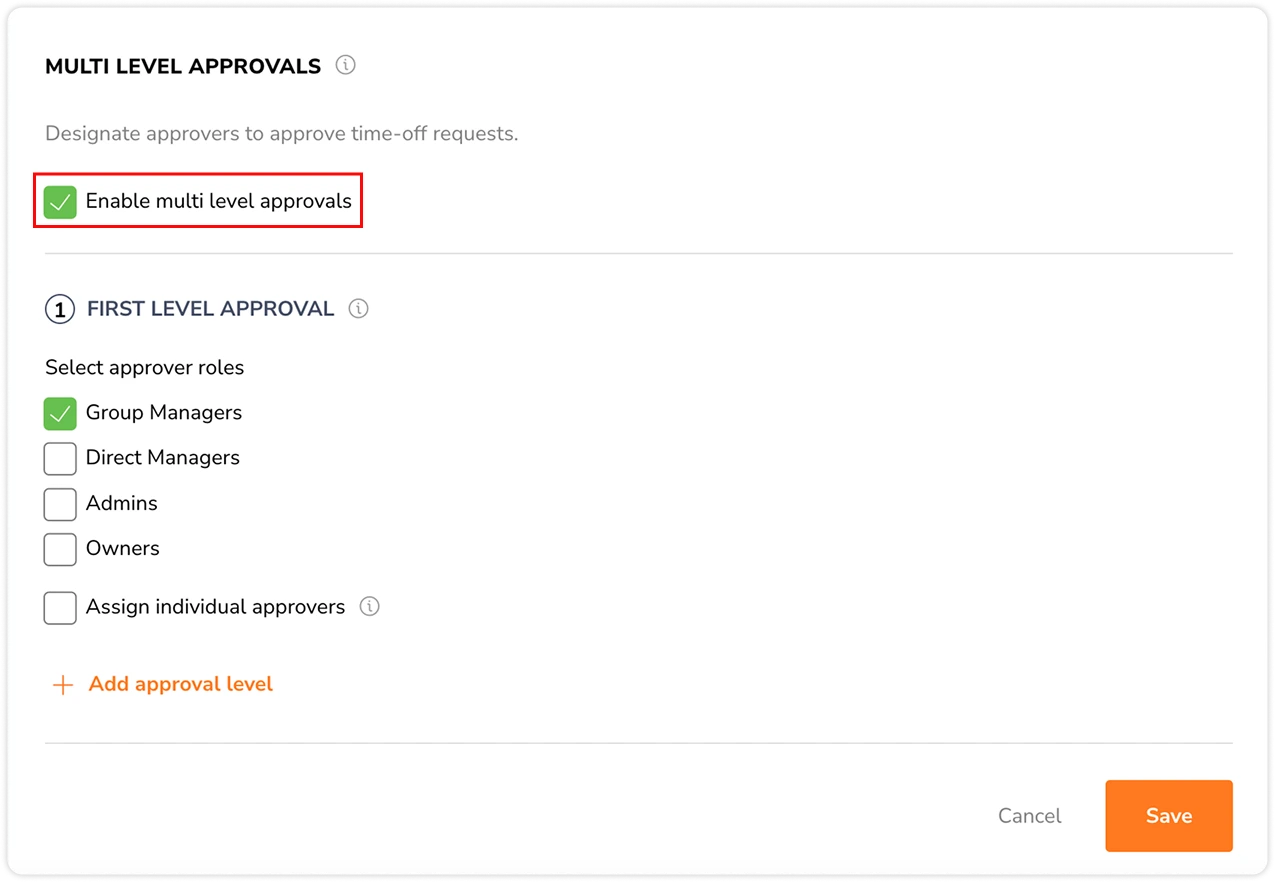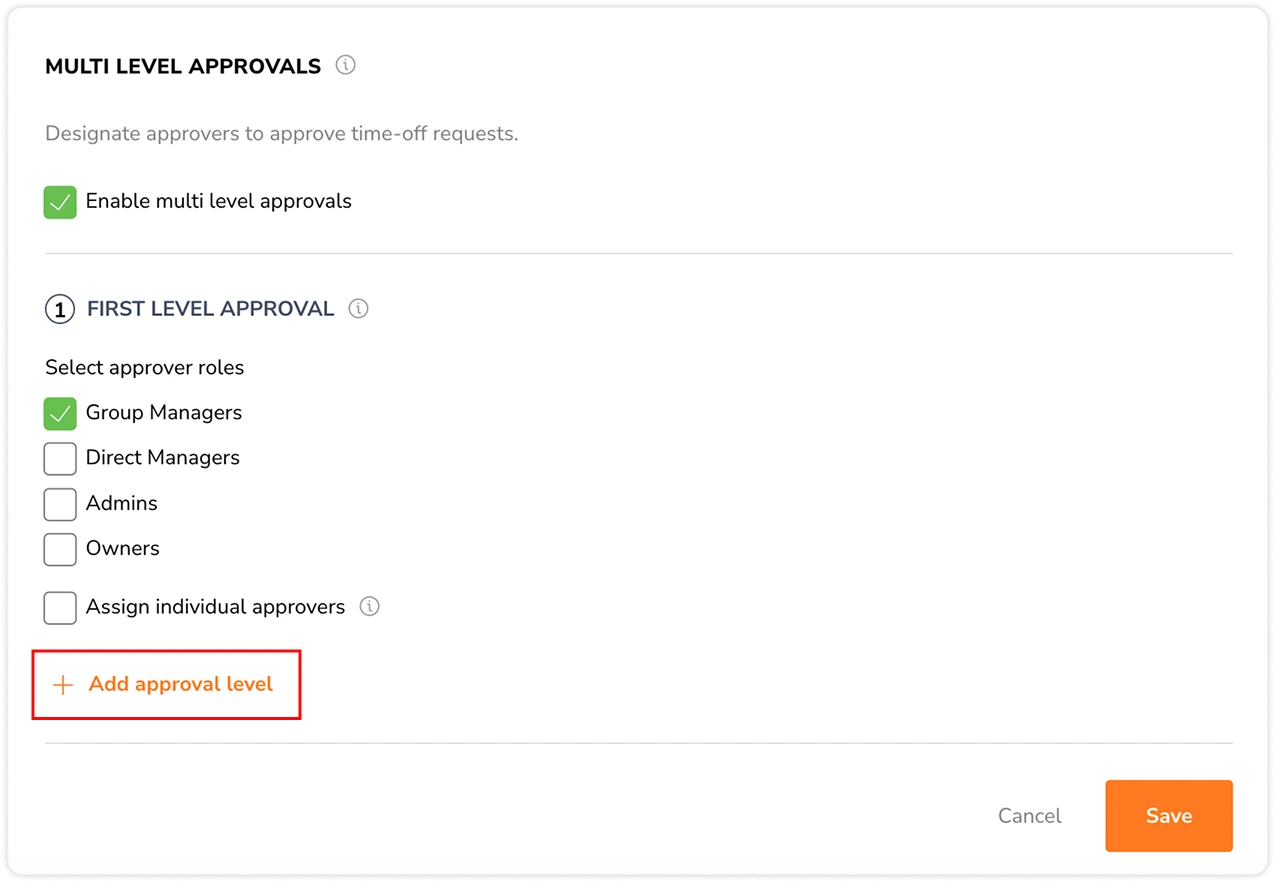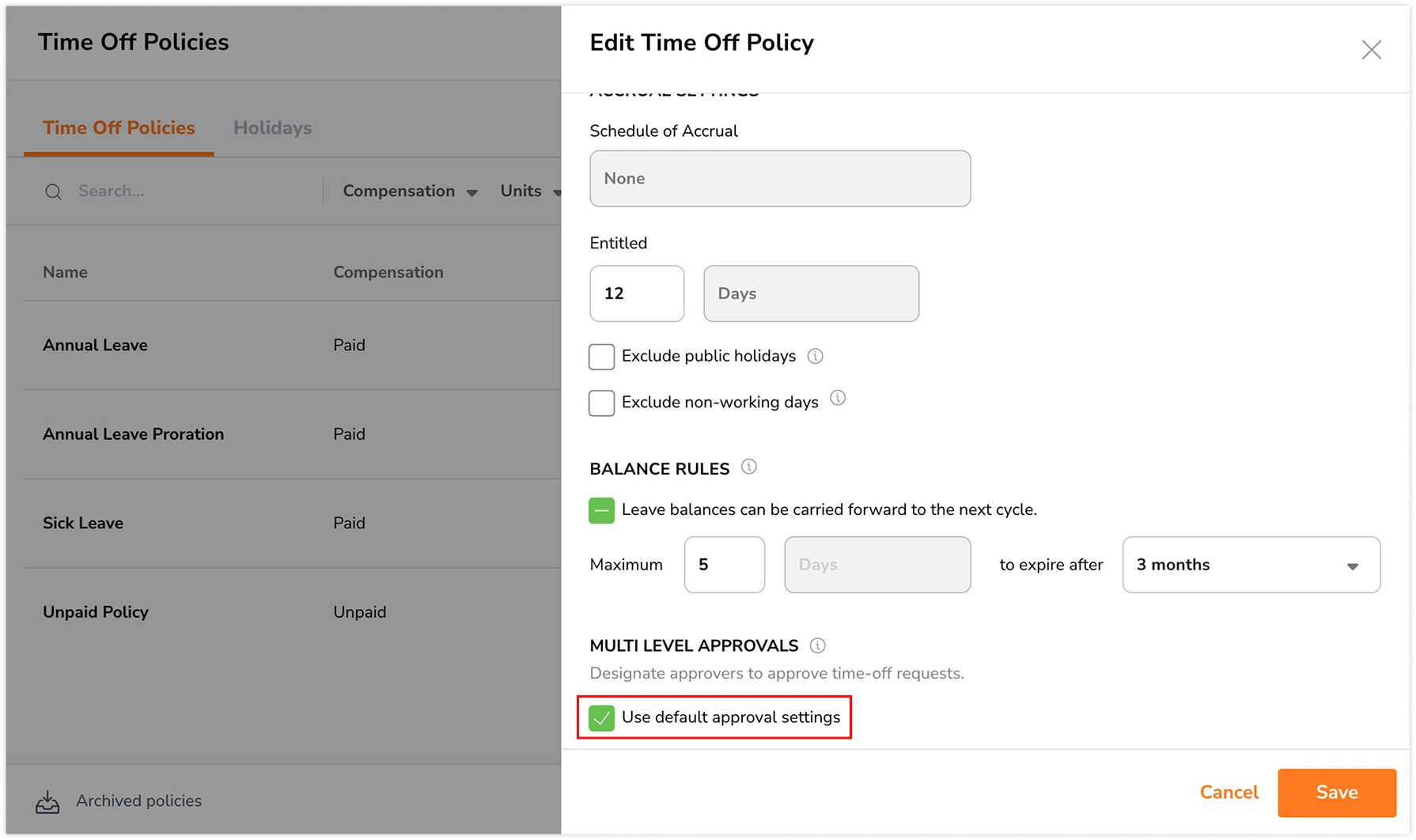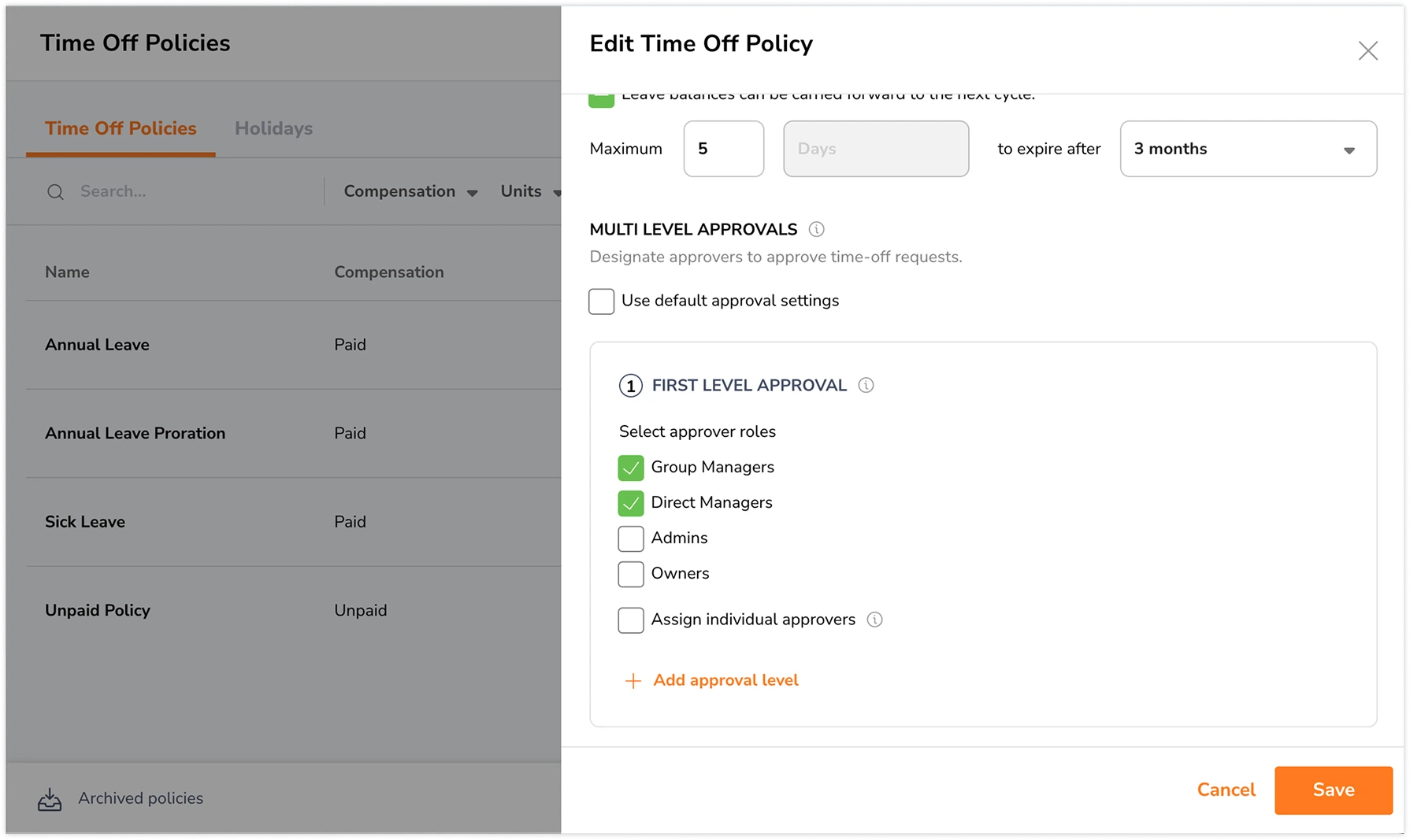Configurare le approvazioni a più livelli
Scopri come configurare flussi di approvazione a più livelli per le richieste di tempo libero
Con il software di monitoraggio del tempo libero di Jibble, puoi configurare approvazioni a più livelli per le richieste di ferie e permessi, assicurando che le richieste passino attraverso uno o più livelli di revisione prima di essere approvate.
È possibile impostare un flusso di approvazione generale per tutte le policy sul tempo libero, oppure personalizzare i flussi di lavoro per le singole policy in base alle esigenze. Questa funzione è disponibile nei piani Premium e Ultimate.
Per ulteriori informazioni, dai un’occhiata a come funzionano le approvazioni a più livelli.
Questo articolo comprende:
- Configurare le impostazioni generali di approvazione
- Personalizzare le impostazioni di approvazione per le policy
- Eliminare i livelli di approvazione
- Esempi
Configurare le impostazioni generali di approvazione
Solo i titolari e gli amministratori possono configurare i flussi di approvazione per il tempo libero. Una volta impostate, le impostazioni di approvazione saranno applicate a tutte le policy relative alle ferie e ai permessi, a meno che non siano state personalizzate per ciascuna politica.
- Vai su Giorni di Ferie e Festività > Policy Tempo Libero.
- Clicca su Impostazioni Approvazione in alto.
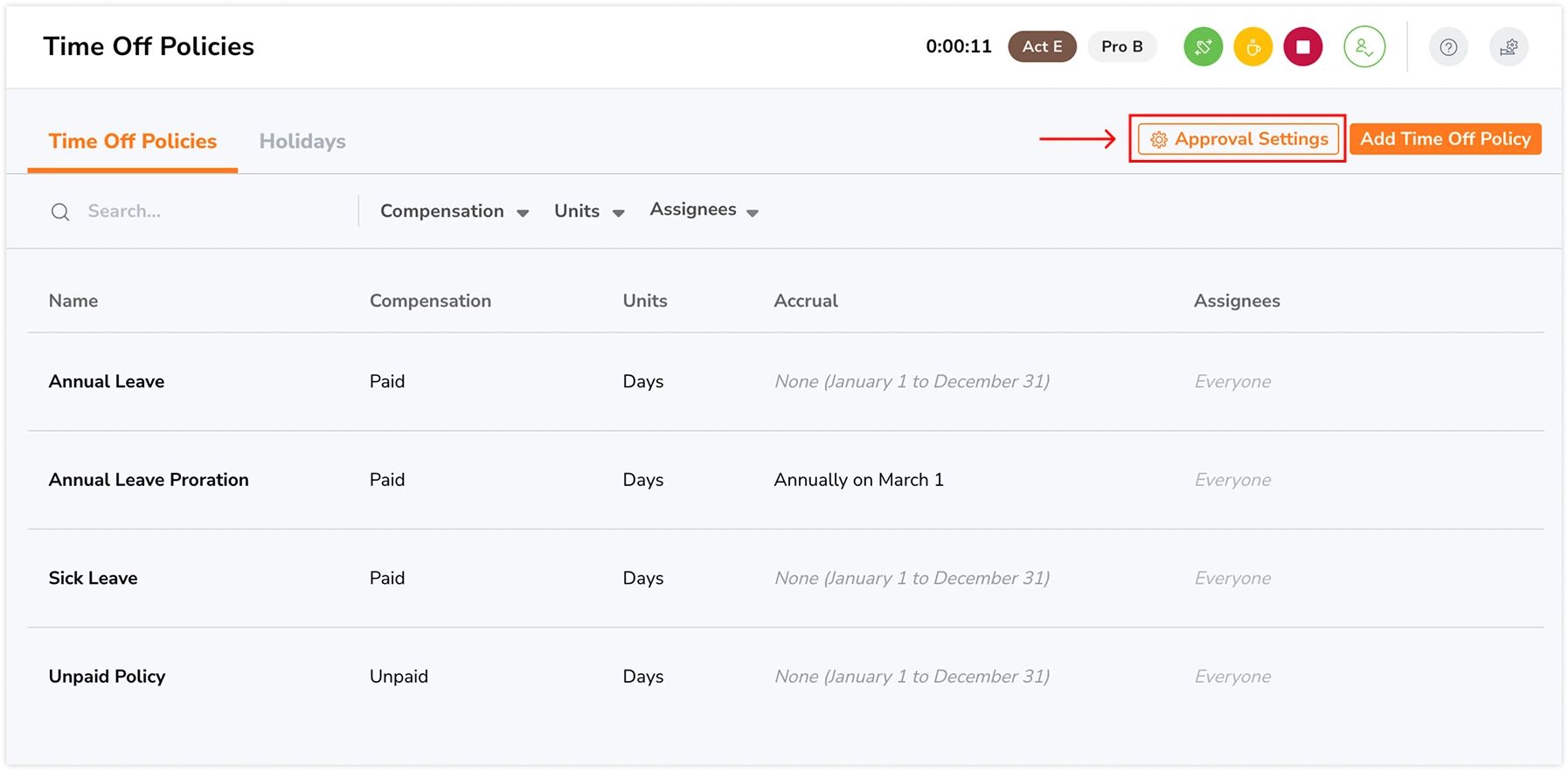
- Fai clic sulla casella Abilitare le approvazioni a più livelli.
- Per ogni livello, scegli se è necessaria l’approvazione da parte di:
-
- Manager di gruppo
- Manager diretti
- Amministratori
- Titolari
- Persone specifiche (solo Manager, Amministratori o Titolari)
-
- Clicca su + Aggiungi livello di approvazione per aggiungere ulteriori livelli di approvazione.
- Ripeti il passaggio 4 per ogni livello di approvazione aggiunto.
Nota: È possibile aggiungere un massimo di tre livelli. Gli approvatori selezionati nei livelli precedenti non possono essere selezionati nuovamente per i livelli successivi. - Una volta effettuate tutte le selezioni, clicca su Salva.
Note importanti:
- Gli approvatori possono intervenire sulle richieste di ferie e permessi solo se dispongono delle autorizzazioni necessarie. Di default, i manager possono intervenire sulle richieste di tempo libero dei membri che gestiscono, mentre gli amministratori e i titolari possono intervenire sulle richieste di tutti i membri dell’organizzazione.
- Nel piano Ultimate è possibile configurare autorizzazioni personalizzate, consentendo un controllo più granulare su chi può approvare o rifiutare le richieste. Scopri di più sulle autorizzazioni in Jibble.
- Se le approvazioni a più livelli sono disabilitate, le richieste di tempo libero passeranno attraverso i flussi di approvazione di base, dove qualsiasi manager, amministratore o titolare può approvare le richieste in un unico passaggio.
Personalizzare le impostazioni di approvazione per le policy
Se hai bisogno di flussi di approvazione diversi per determinate policy sul tempo libero, puoi bypassare le impostazioni generali. Questa configurazione personalizzata si applicherà solo alla policy selezionata.
- Vai su Giorni di Ferie e Festività > Policy Tempo Libero
- Clicca sull’icona a forma di matita relativa alla policy sul tempo libero che desideri modificare.
- Scorri verso il basso fino alla sezione Approvazioni a più livelli.
- Deseleziona la casella Utilizza Impostazioni di Approvazione predefinite.
- Per ogni livello, è possibile scegliere uno o più dei seguenti tipi di approvatori:
- Manager di gruppo
- Manager diretti
- Amministratori
- Titolari
- Persone specifiche (solo Manager, Amministratori o Titolari)
- Clicca su + Aggiungi livello di approvazione per aggiungere ulteriori livelli di approvazione.
Nota: È possibile aggiungere un massimo di tre livelli. Gli approvatori selezionati nei livelli precedenti non possono essere selezionati nuovamente per i livelli successivi. - Fai clic su Salva per applicare il flusso di approvazione alla policy sul tempo libero.
- Ripeti i passaggi sopra indicati per ogni policy sul tempo libero che desideri personalizzare.
Nota importante: Se una policy viene modificata passando dalle impostazioni di approvazione predefinite alle impostazioni personalizzate individuali, il processo di approvazione del tempo libero verrà riavviato in base alle nuove impostazioni effettive.
Eliminare i livelli di approvazione
I livelli di approvazione devono essere eliminati in ordine inverso, a partire dal livello più alto. I livelli inferiori non possono essere rimossi finché non viene eliminato il livello superiore.
Esempio: Se esistono tre livelli di approvazione, Livello 1, Livello 2 e Livello 3, è necessario eliminare innanzitutto il Livello 3 prima di poter eliminare il Livello 2.
Per eliminare un livello di approvazione nelle impostazioni generali di approvazione:
- Vai su Giorni di Ferie e Festività > Policy Tempo Libero.
- Clicca su Impostazioni Approvazione in alto.
- Clicca sull’icona del cestino accanto al livello di approvazione.
- Conferma le modifiche.
Per eliminare un livello di approvazione per una policy sul tempo libero:
- Vai su Giorni di Ferie e Festività > Policy Tempo Libero.
- Clicca sull’icona a forma di matita relativa alla policy sul tempo libero che desideri modificare.
- Scorri verso il basso fino alla sezione Approvazioni a più livelli.
- Clicca sull’icona del cestino accanto al livello di approvazione.
- Conferma le modifiche.
Note importanti:
- L’eliminazione di un livello non influisce sulle richieste approvate in precedenza.
- Se un livello di approvazione viene eliminato prima che il livello precedente abbia eseguito un’azione sulla richiesta, quest’ultima rimarrà in sospeso al livello corrente fino a quando non verrà eseguita un’azione.
- Esempio: Se il Livello 3 (Titolare) viene eliminato prima che Livello 2 (Amministratore) approvi la richiesta, la richiesta di ferie o permesso rimarrà in stato di attesa al Livello 2 fino a quando l’Amministratore non la approverà o la rifiuterà.
- Se un livello di approvazione viene eliminato dopo che il livello precedente ha già approvato la richiesta, quest’ultima sarà considerata completamente approvata.
- Esempio: Se il Livello 3 (Titolare) viene eliminato e un Livello 2 (Amministratore) ha già approvato la richiesta, quest’ultima viene automaticamente contrassegnata come Approvata.
Esempi
Ecco alcuni flussi di approvazione comuni che puoi configurare:
Esempio 1: Manager Diretto → Amministratore
- Livello 1: Manager Diretto
- Livello 2: Amministratore
Quando un membro del team invia una richiesta di ferie o permesso:
- In primo luogo viene inviato al suo manager diretto.
- Una volta approvata, passa all’amministratore.
- La richiesta è approvata definitivamente solo dopo che entrambi i livelli hanno approvato la richiesta di ferie o permesso.
Questa configurazione è ideale per i team che desiderano prima il parere di un manager, seguito da una revisione a livello organizzativo.
Esempio 2: Manager di Gruppo → Amministratore → Titolare
- Livello 1: Manager di Gruppo
- Livello 2: Amministratore
- Livello 3: Titolare
Quando un membro del team invia una richiesta di ferie o permesso:
- Prima viene inviato al manager del gruppo.
- Una volta approvata, passa all’amministratore.
- Una volta approvata, passa al titolare dell’organizzazione.
- La richiesta è approvata definitivamente solo dopo che tutti e tre i livelli hanno approvato la richiesta di ferie o permesso.
Questo flusso di lavoro è ideale per le organizzazioni di grandi dimensioni o per tipi di ferie e permessi ad alto impatto che richiedono una supervisione accurata.
Esempio 3: Persona Specifica → Amministratore
- Livello 1: Persona Specifica (ad esempio, Responsabile di Progetto)
- Livello 2: Amministratore
Quando un membro del team invia una richiesta di ferie o permesso:
- In primo luogo viene inviato al Responsabile di Progetto.
- Una volta approvata, passa all’amministratore.
- La richiesta è approvata definitivamente solo dopo che entrambi i livelli hanno approvato la richiesta di ferie o permesso.
Questa configurazione è ideale nei casi in cui una persona, ad esempio un responsabile di progetto, deve esaminare le ferie o i permessi prima che questi vengano inoltrate all’ufficio risorse umane o all’amministrazione.